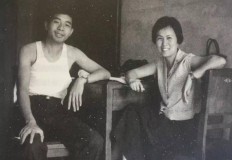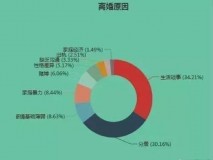从今年年初一直也是在摸索做视频,我基本上白天上班晚上还是录制视频,由于晚上灯光偏暗,拍出来的效果差强人意,从网上根据大神的操作简单的布置了几个补光灯结果效果还是差强人意,价钱应该是没到到位!对于灯光问题一直很犯难,还好在数字尾巴的众测当中申请到了飞利浦 Hue 沉浸式电脑娱乐照明组合,我会从安装以及桌面灯光组合效果来体验一下如何开启灯光大神之路!

飞利浦 Hue 沉浸式电脑娱乐照明组合,包含了一个桥接器、2m灯带以及条形双灯。我这款属于电竞娱乐灯光套装。
其实我们从图中也可以看到我之前的灯光布置就是这样,整体效果偏惨灰白,没有一点氛围感,简单地只靠白色补光灯填充画面。

左侧是飞利浦 Hue灯带包含:充电线、转接口以及灯带连接卡扣。
中间是飞利浦 Hue play条形双灯组合包含:灯带、充电器以及横竖摆放的底座、固定底座的螺丝及扳手。
右侧是飞利浦 Hue 桥接器标配充电线以及网线。
其实飞利浦的这组灯光配件,主要是通过桥接器连接,手机下载hue APP,电脑下载Hue Sync,即可开启各种灯光同步效果。其实本身并没有过多复杂的操作。

左侧灯带的输出功率为24V-0.83A 中间为桥接器功率为5V-1A,右侧为灯条为24V- 0,875A,因为灯条的充电器可以用三个插口,所以直接省掉了灯带的充电器,也减少了插排的空间。

飞利浦 Hue 桥接器接口有充电接口以及网线接口,上方一个按键控制连接,三个指示灯显示连接状态。目前它只支持有线连接,所以它的体积是相对较小,可以摆放在路由器附近等位置。为什么说它连接比较方便,不用让我们这些小白会担心信号干扰以及复杂连接。即使家中灯光布置可以用飞利浦 Hue 桥接器,它可以控制50多个灯光设备进行同时连接。目前此款设备还不支持无线配网连接。

飞利浦 Hue灯带基础款2m长,我的桌子长1.2m基本上用它可以围绕到桌子两侧,灯带宽度正好与桌子的厚度一样,背部撕下胶带之后即可固定。

灯带采用柔软的材质,透光性也是不错的。图中的中间位置是灯带的连接点,通过末端可搭配自带的连接卡扣,可以把灯带延长到10m延,家中电视背景墙围绕一圈灯带氛围感立刻就能显现。

2m的灯带共有108颗LED灯,可以说是灯光很密集,不会出现漏光的现象,而且每个LED拥有0.18W的光源功率。

这是单独的灯带安装好的效果,怎么样,瞬间能够感觉桌面的氛围就不一样了吧!灯带起到的作用是桌面下沉式的效果,如果安装上条形灯可以很好地进行灯光融合。

飞利浦 Hue play条形灯背部菱形设计需要通过自带的螺丝及工具进行固定。

固定方式分为两种,一种是通过横竖摆底座来呈现灯光效果,底座移动切换相对方便。我现在摆放的就是通过底座固定让灯光向上发散,这种灯光比较适合宽桌面进行使用,属于发散光更强一些。

这种灯光是横放让光线打到墙面上这种灯光与灯带效果贴合较好,适合在玩游戏看电影的情况下进行使用。

这种竖排灯光更加适合拍视频的用户使用,这样会让整个镜头内都充满光线,不用去可以调整位置使用。当然竖排放发散光是墙面覆盖面积最大的。

另一种是通过3M胶固定在屏幕两侧进行灯光展示。这样的话可以隐藏条形灯,保障桌面的完整性。但是对于我经常拍视频来说,还是可以动得比较不错!

这样我们能够直接看到桌面上还可以摆放多个物件使用,同时位置也不会受到灯光的影响。
固定好灯光位置之后,安装连接好桥接器。我们来通过手机Hue app以及电脑版Hue Sync来控制灯光,进行联动实现视频及声光同步。

手机Hue app应该是一键秒连的操作,在连接上就算是个小白也能够轻松上手操作,单机桥接器的按钮即可完成灯光互联,自动识别你当前可以连接的所有灯具产品。相比于国产品牌互联网应用当中,飞利浦的灯光连接方式是最简单的。

连接好之后,系统自动带你进入到模拟的家庭环境当中,在这里你可以直接调整灯具的摆放位置以及高度设置,它会模拟出展示的灯光效果。旗舰会提示你建立娱乐区域,也就是声光同步的设置。

连接好之后,我们就可以随意控制灯光颜色、亮度、色温进行调节,目前飞利浦的灯具支持1600万色调节,基本上手指轻轻滑动就会出现颜色变化。因为Hue 的灯具会有很多个,它会在颜色上进行灯具的区分,图中正是我拖动三个灯具进行同时颜色的切换。当然这些都是自己认知颜色的选择,对颜色喜欢把控的大师可以操作一下。

如果你也像我一样,喜欢一键切换场景,飞利浦app当中还提供了当前流行的41种场景配色供大家选择。

这是我喜欢的大板场景颜色,和我选择的壁纸颜色是非常搭配的。

这是苏豪区的场景,我以后也会选择它当做视频背景,因为好多视频博主都在用这个颜色搭配,更显科技感,而且这种颜色也不需要自己调节,只需要一键选择即可。

这是宁静祥和的月光场景,我也是根据星球的景色来调节灯光。目前飞利浦 Hue 还支持多款智能音箱操作,像小度、天猫精灵等,因为各地区体验不同,较为通用的就是苹果的Homekit,连接好之后即可通过siri对灯光进行控制。

这是温馨舒适的草原日落的场景。选择的场景种类很多,不管你是美妆博主还是数码博主总有一款适合你!

当前连接设备都要在一个局域网内即可,连接电脑之后来感受一下玩游戏、看视频、听音乐带来的灯光效果同步。飞利浦的手机Hue app以及电脑版Hue Sync都可以在桌面显示当前灯光的颜色。PC端的Hue Sync它可以实现场景、音乐、视频、游戏的灯光同步。在调色面板当中可以控制颜色变化以及颜色变化的快慢调节。

《速度与激情6》当中的桥段,可以看到光线随着电影中场景画面的深蓝色到天空的变化,可以看到灯光明暗的变化在实时同步,由蓝色变成白色。这种效果在电影院都体会不到,有了这组灯光可以让你更加感受到电影中画面的延伸,这种效果就叫做沉浸式灯光体验。

这是音乐的同步,他还会根据音乐的表达情感进行声音的同步,当然我也是在音乐模式下把光效变化调整到了最高,音乐中轻微的声音变化即可实时同步到灯光上!这也很适合家中举办聚会唱歌的这种氛围。

这是极品飞车13当中的场景,可以说左侧长条灯能够明显感觉到显示屏画面左侧的暖红色的色调,飞利浦Hue灯光对于颜色的捕捉是非常敏感的。在我玩这款游戏时在于马路边缘发生碰撞出的火花也能够显现出来,对于这款飞利浦Hue灯光来说不愧是电竞级娱乐灯光套件。对于游戏灯光体验来说,你玩的游戏画面更丰富,那么灯光显示效果就越清晰。

对于桌面的壁纸的原色捕捉也是可以自行调节的,像我的壁纸设置得就比较性感,左侧为衣服颜色,右侧为暖红色很符合晚上玩电脑搭配的场景使用。

在你使用Hue Sync,还可以在电脑端玩玩起更多的设置,像偏好选择、显示偏好、、游戏偏好、音频首选项以及键盘快捷键操作等。就像你玩游戏时,你之前在电脑中选择了开启此款游戏时的灯光场景,那么当你打开游戏时自动默认就是这种场景灯光。音频也可以设置麦克风、视频中声音进行同步灯光,非常人性化的操作。

当然飞利浦 Hue 沉浸式电脑娱乐照明组合也需要新的玩法,对于拍摄桌面小物件时还能拍出产品光效,瞬间让桌面物件聚焦眼球,图中灯光配色也是我一直苦苦寻找的,没想到在飞利浦 Hue app当中就能够一键同步加入效果。

总结:
本以为自己笨手笨脚不懂灯光的专业知识,很难会搭配出合适的桌面沉浸式照明,直到今天成功地将飞利浦 Hue灯具套件摆放桌面之后,瞬间感觉好简单啊,傻瓜式操作一键直连,手机电脑皆可控制灯光,哪怕你不会调节灯光,标配的41种灯光估计会让你玩上很久很久~~ 当然对于自己搭建的灯光效果来说,还是非常有成就感的!
,